Aplicativos construídos com QT (também conhecido como aplicativos KDE) não têm uma ótima aparência na área de trabalho do XFCE 4 porque eles não respeitam o tema padrão. A maneira de corrigir isso é usar o Kvantum. Com o Kvantum, você pode definir os temas de aplicativos do KDE para usar um tema semelhante ao que você usa no XFCE 4.

Antes de começarmos
Neste guia, usaremos o tema Adapta GTK para XFCE. Estamos nos concentrando no Adapta porque ele tem um tema Kvantum amplamente disponível e ajuda a combinar aplicativos KDE com o XFCE 4 muito bem.
Antes de iniciar este guia, é altamente recomendável instalar o tema Adapta GTK em seu PC Linux e habilitá-lo como o tema padrão no XFCE. Para obter informações sobre como configurar o Adapta, clique aqui .
Instalando Kvantum no Linux
Para fazer o Kvantum funcionar em seu PC Linux, você precisará instalá-lo junto com a ferramenta de gerenciamento. Para começar, abra uma janela de terminal e instale o gerenciador Kvantum, bem como tudo o mais necessário para usá-lo.
Ubuntu
No Ubuntu, você pode obter as ferramentas Kvantum em seu sistema através do Papirus PPA. Este PPA tem tudo que você precisa para fazê-lo funcionar. Para adicionar o PPA, use o seguinte comando add-apt-repository .
sudo add-apt-repository ppa: papirus / papirus
Depois de adicionar o Papirus PPA ao seu PC Linux, execute o comando update para atualizar suas fontes de software.
atualização do apt sudo
Finalmente, use o comando apt install abaixo para obter os pacotes Kvantum para usar o mecanismo de tema Kvantum no Ubuntu.
sudo apt install qt5-style-kvantum qt5-style-kvantum-themes
Debian
No Debian 11 e 10, os pacotes Kvantum devem estar disponíveis para instalação sem a necessidade de adicionar um repositório de software de terceiros ao seu computador. Para fazê-lo funcionar, abra uma janela de terminal e digite o comando abaixo.
sudo apt-get install qt5-style-kvantum qt5-style-kvantum-themes
Arch Linux
O Kvantum está disponível para usuários do Arch Linux há muito tempo. Existe um pacote AUR . Há também um pacote nas fontes oficiais do software Arch Linux, que recomendamos.
Para obter o Kvantum mais recente em seu PC Arch Linux, digite o seguinte comando de terminal.
sudo pacman -S kvantum-qt5
Fedora
No Fedora Linux, você pode obter o Kvantum mais recente em seu PC com o seguinte comando Dnf . Não há necessidade de adicionar repositórios de software de terceiros, pois eles estão dentro das fontes oficiais de software.
sudo dnf install kvantum
OpenSUSE
O Kvantum está disponível para usuários do OpenSUSE por meio de um repositório de software de terceiros. Para iniciar a instalação, você deve adicionar o repo com o comando abaixo.
sudo zypper ar obs: // home: trmdi trmdi
Depois de adicionar o repositório de software, você pode instalar a versão mais recente do Kvantum em seu PC OpenSUSE usando o comando zypper abaixo.
sudo zypper in -r trmdi kvantum
Baixando temas Kvantum
Neste guia, estamos nos concentrando no tema Kvantum Adapta. No entanto, se você quiser usar um tema GTK diferente e precisar de um tema Kvantum correspondente, o melhor lugar é a Loja do KDE.
A Loja KDE tem toneladas de coisas para baixar, incluindo temas do mecanismo de tema Kvantum. Para baixar um tema Kvantum, vá até a página Kvantum na loja KDE. De lá, veja os temas mais recentes para fazer download.
Depois de baixar um tema, inicie o Kvantum Manager, selecione “Instalar / Atualizar Tema” e instale-o. Em seguida, selecione “Alterar / Excluir Tema” para começar a usá-lo em seu sistema.
Usando o Kvantum para melhorar a aparência dos aplicativos do KDE
Para fazer com que seus aplicativos KDE tenham uma aparência melhor na área de trabalho do XFCE 4, inicie o “Kvantum Manager” no menu de aplicativos. Se você não conseguir encontrá-lo no menu do aplicativo, abra o iniciador rápido do XFCE 4 com Alt + F2 e digite “kvantummanager” na caixa de inicialização.
Assim que o aplicativo Kvantum Manager for aberto na área de trabalho do XFCE 4, siga as instruções passo a passo descritas abaixo.
Etapa 1: Localize a opção “Alterar / Excluir Tema” no Kvantum Manager. Se você não conseguir encontrá-lo, ele está diretamente abaixo de “Instalar / Atualizar Tema”.
Depois de selecionar o botão “Alterar / Excluir tema”, você verá um menu que diz “Selecione um tema”, seguido por uma caixa de texto em branco. Altere para “Kvdapta”.
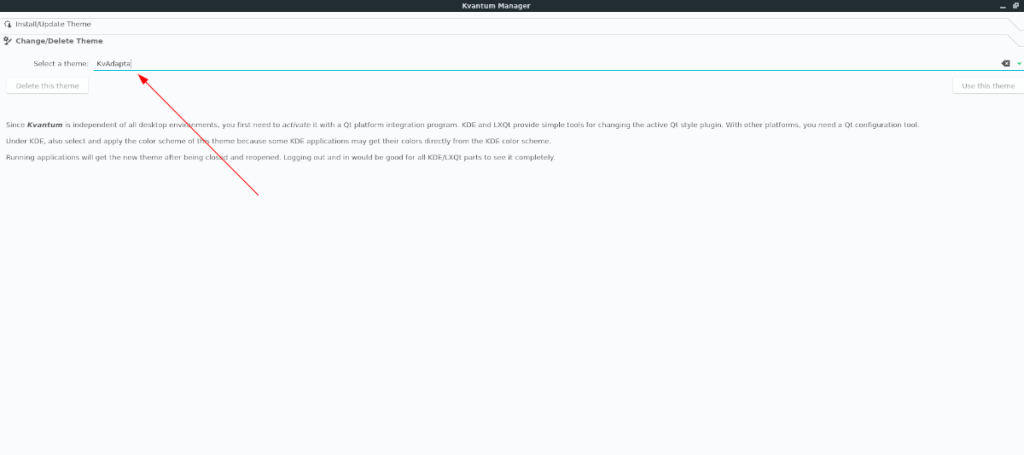
Etapa 2: Abra uma janela de terminal e instale o aplicativo Qt5ct.
Ubuntu
sudo apt install qt5ct
Debian
sudo apt-get install qt5ct
Arch Linux
sudo pacman -S qt5ct
Fedora
sudo dnf install qt5ct
OpenSUSE
sudo zypper install qt5ct
Etapa 3: Abra uma janela de terminal e use o comando echo para editar o arquivo de perfil e adicionar a variável ambiental.
echo "export QT_QPA_PLATFORMTHEME = qt5ct" >> ~ / .profile
Etapa 4: saia da sessão do XFCE 4 e faça login novamente.
Etapa 5: Abra o Qt5ct através do menu de aplicativos. Ou inicie-o por meio do terminal com o comando qt5ct .
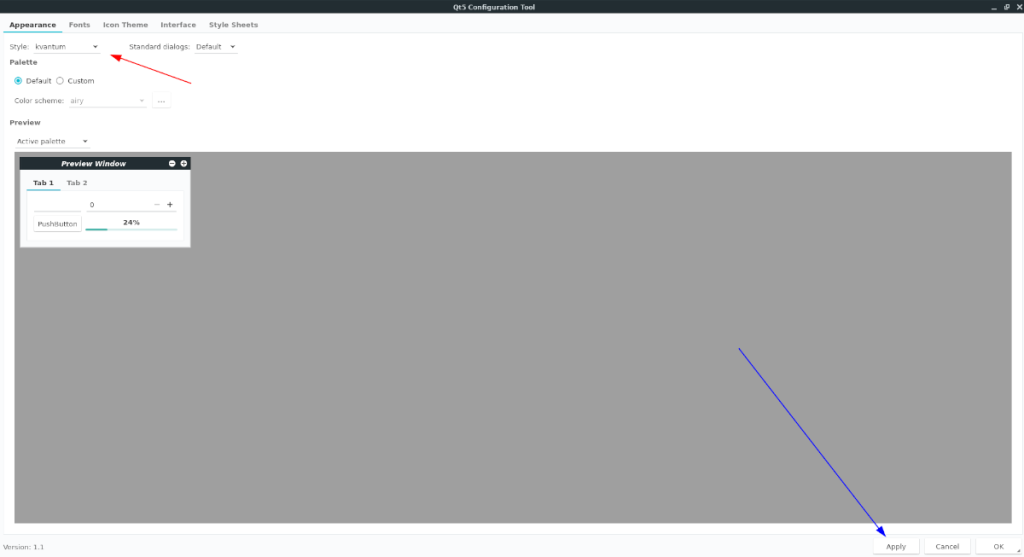
Etapa 6: Localize a guia “Aparência”. Em seguida, encontre o menu “Estilo”. No menu, selecione “kvantum”. Em seguida, selecione “Aplicar” para aplicar as alterações.

Ao aplicar suas alterações, os aplicativos KDE no XFCE 4 devem usar o tema Kvantum configurado anteriormente.


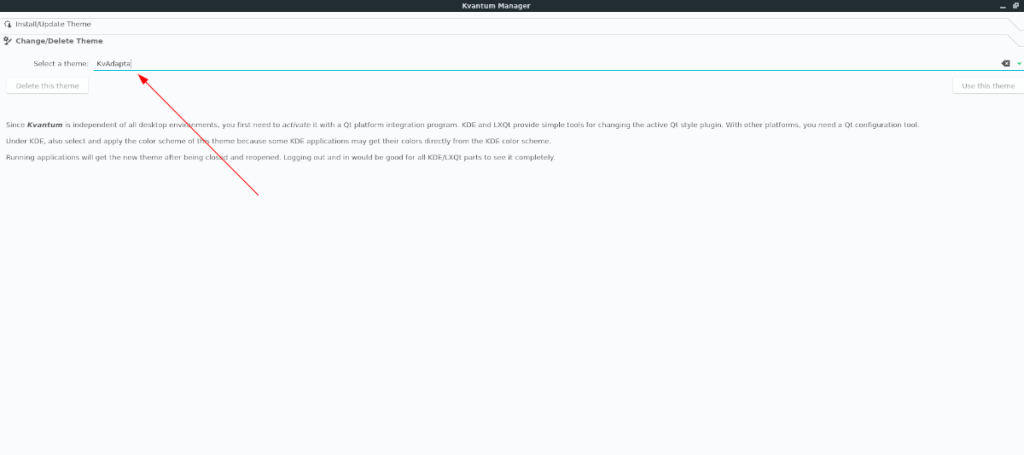
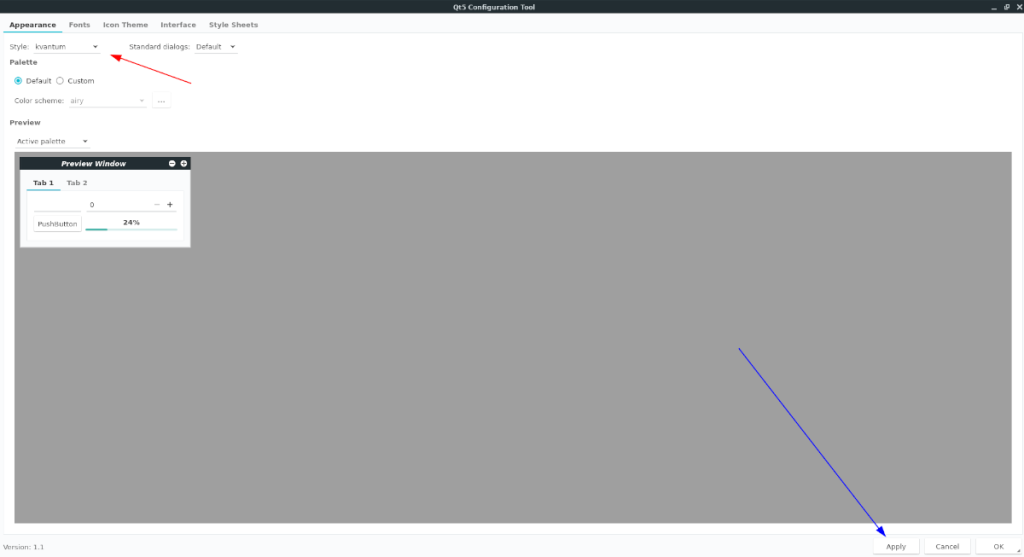
![Baixe o FlightGear Flight Simulator gratuitamente [Divirta-se] Baixe o FlightGear Flight Simulator gratuitamente [Divirta-se]](https://tips.webtech360.com/resources8/r252/image-7634-0829093738400.jpg)






![Como recuperar partições perdidas e dados do disco rígido [Guia] Como recuperar partições perdidas e dados do disco rígido [Guia]](https://tips.webtech360.com/resources8/r252/image-1895-0829094700141.jpg)
